Ak existuje jedna vlastnosť nového HTC Zmysel 5 to nám trvalo, než sme si zvykli, je to nový priečinok s aplikáciami. Pokus HTC zjednodušiť veci ich v skutočnosti skomplikoval. Čiastočne je to spôsobené novou schémou domovskej obrazovky s BlinkFeed zakotvenou úplne vľavo vždy (aj keď ju nikdy nepoužívate). Je to čiastočne spôsobené aj samotným zásuvkou aplikácie.
To však neznamená, že nemá niekoľko zaujímavých nových funkcií. Ale skoro sa zdá, že sú nútení spolu spôsobom, ktorý dáva zmysel, keď ich už poznáte. Veľa šťastia, keď toto všetko vysvetlíte prvému používateľovi systému Android.
Vysvetlíme.
Veľkosť mriežky



Prvýkrát otvorte zásuvku s aplikáciami a niečo vyzerá... zvláštny. Spoločnosť HTC sa predvolene rozhodla pre mriežku ikon 3 x 4. Iba to spočiatku vyzerá ako 3-ku-3, pretože widget počasie / hodiny je hore. Postupom nadol zmizne. Tesne pod týmto widgetom je tenká lišta možností, ktorá zmizne aj pri rolovaní nadol. Kliknite na rozbaľovaciu ponuku vpravo (to je tlačidlo s tromi bodkami) a máte niekoľko nových možností.
Verizon ponúka Pixel 4a na nových linkách Unlimited iba za 10 dolárov za mesiac
Možnosť „Skryť aplikácie“ vám dáva možnosť vybrať ľubovoľné a všetky aplikácie a dostať ich tak zo zásuvky aplikácie. Ak ich chcete znova zobraziť, zrušte ich začiarknutie v sekcii Skryť aplikácie.
Správa aplikácií vás zavedie do sekcie aplikácií v ponuke nastavení. Štandardné veci.
A nakoniec máte možnosť zmeniť veľkosť mriežky z 3 na 4 na 4 x 5.
Možnosti triedenia


Na ľavej strane tohto panela možností je rozbaľovacia ponuka. Tu môžete zmeniť abecedné zoradenie alebo zoradiť podľa naposledy použitých aplikácií. V predvolenom nastavení je zásuvka aplikácie nastavená na „vlastné“ triedenie, ktoré vám umožňuje usporiadať aplikácie, ako chcete, vrátane vytvárania priečinkov v samotnom zásuvke aplikácie.
Ak sa pokúsite zmeniť usporiadanie aplikácií v abecednom poradí, zobrazí sa varovanie. Varovanie odkazuje aj na „Zoradenie dátumu“, ktoré je rovnaké ako „Najnovšie“ v rozbaľovacej ponuke tohto zoradenia. (Okrem gramatických čísel by mohlo byť lepšie mať tieto štítky bližšie označené.)
Profesionálny tip: Ak sa chcete pri prechádzaní vrátiť na hornú časť zásuvky s aplikáciami - čo musíte urobiť, aby ste sa dostali späť k týmto možnostiam - klepnite na panel s upozorneniami v hornej časti obrazovky.
Ako umiestniť aplikácie zo zásuvky aplikácií na domovskú obrazovku Sense 5
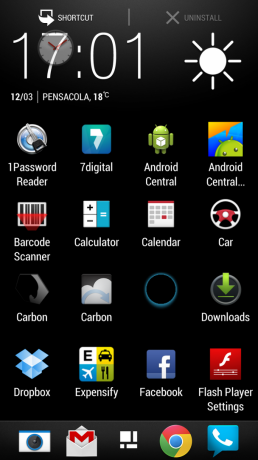

To je miesto, kde narazíme na jednu z väčších zmien vo funkčnosti. V takmer každej inej verzii systému Android, ktorá nás napadne, môžete v aplikácii dlho stlačiť aplikáciu zásuvka, ktorá sa potom prepne späť na zobrazenie domovskej obrazovky, aby ste mohli umiestniť ikonu aplikácie na a skratka. To v Sense 5 nefunguje. Namiesto toho musíte ikonu aplikácie presunúť hore doľava hore a stlačiť klávesovú skratku, pomocou ktorej sa zobrazí domovská obrazovka. Ikonu môžete umiestniť všade, kde máte miesto. Je to iba jeden krok navyše, ale zabíja to akúkoľvek plynulosť akcie. A ak prichádzate z iného telefónu s Androidom, nie je to všetko také intuitívne.
Jednoduchší spôsob, ako dostať aplikácie na domovskú obrazovku (aj keď nie nevyhnutne intuitívnejšie), je urobiť to v sekcii „prispôsobiť domovskú obrazovku“. Dostanete sa k nej z ponuky nastavení (Nastavenia> Personalizovať> Prispôsobiť domovskú obrazovku) alebo dlhým stlačením na prázdnom mieste (ako v prázdnom priestore 1: 1, nielen na mieste, kde vidíte tapetu) na domácnosti obrazovka.
Lišta spúšťača
Ďalším zdrojom potenciálnej frustrácie (aj keď menšej) je spúšťací panel - dok, môžete ho tiež nazvať. Samotný dok je ťažko nový a zariadenia HTC si do veľkej miery zachovávajú rovnakú funkcionalitu ako v predchádzajúcich verziách Sense. Môžete tam umiestniť ľubovoľné aplikácie, ktoré chcete - dokonca vytvárať priečinky - a čokoľvek tam je, sa tiež zobrazí ako rýchle odkazy na uzamknutej obrazovke.
Novinkou je, že lišta spúšťača je vytrvalá. To znamená, že sa stále zobrazuje, keď ste v zásuvke aplikácie. To je nové. A to nemusí byť nevyhnutne najhorší nápad na svete. Ale na to, aspoň pre mňa, treba trochu zvykať. Aplikácie, ktoré sa nachádzajú v danom doku, sa nezobrazia v zobrazení zásuvky aplikácie. Toto si možno stále zvykám na veci. Ale keď si prezerám aplikácie v abecednom poradí, očakávam, že „Chrome“ bude medzi „autom“ a „hodinami“, ako to príroda zamýšľala. Môj mozog vie, že to je miesto, kde má byť, nevadí, ak je ukotvený kdekoľvek inde.
Je to malý problém? Možno. Určite nič, na čo si nemôžete zvyknúť. Ak si myslíte, že vytrvalý spúšťací panel / dok sa javí ako riešenie pri hľadaní problému, máte pravdepodobne trochu pravdu. Ale zvážte: Keď ste v zásuvke aplikácie, tlačidlo zásuvky aplikácie zmení tvar a vráti vás domov obrazovka - a je ľahšie dosiahnuteľné (byť v strede) ako domovské tlačidlo, ktoré je teraz v pravom dolnom rohu okna displej.
